ホームページ >ソフトウェアチュートリアル >コンピューターソフトウェア >U-Speed File Compressor ですべてのファイル名を抽出する方法?すぐに取得する方法?
U-Speed File Compressor ですべてのファイル名を抽出する方法?すぐに取得する方法?
- WBOYWBOYWBOYWBOYWBOYWBOYWBOYWBOYWBOYWBOYWBOYWBOYWB転載
- 2024-02-12 11:30:301302ブラウズ
php エディタ Xiaoxin は、Usu File Compressor という実用的なツールを紹介します。私たちの日常業務では、多くの場合、大量の圧縮ファイルを処理する必要があり、ファイル名の抽出は一般的な要件です。では、圧縮ファイル内のすべてのファイル名をすばやく取得するにはどうすればよいでしょうか? UltraSpeed File Compressor は、この目標を簡単に達成するためのシンプルかつ効率的な方法を提供します。続いて、具体的な手順を見ていきましょう!
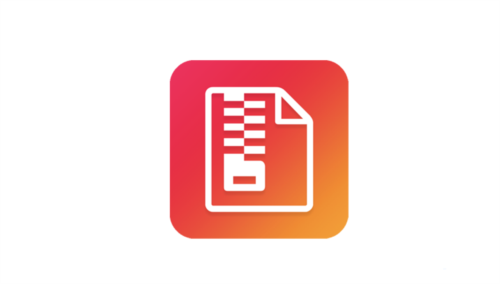
まず、[Usu File Name Extractor] ソフトウェアを開き、左上の [ファイルの追加] または [ディレクトリの追加] ボタンをクリックすると、名前ファイルインポートソフトウェアを解凍する必要があります。
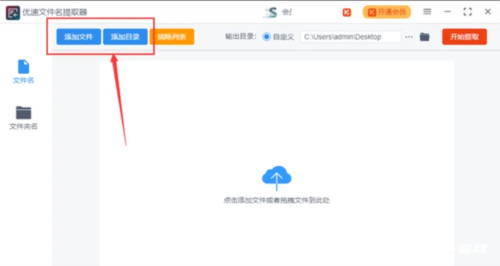
2. インポートが成功したら、ファイル名抽出後のエクスポート ファイルの形式 ([txt]、[xlsx]、[word] など) を設定します。 (この場合、ファイル名が Excel テーブルに抽出されるように [xlsx] を選択します)、抽出されたファイル名に接尾辞を含める必要があるかどうかを選択します (ここでは [含めない] を選択します。ファイル名にはSuffix nameは含まれません)
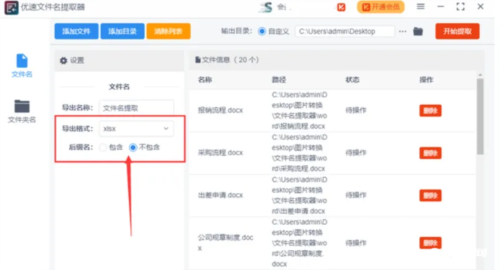
3. 設定が完了したら、右上の[解凍開始]をクリックします。一定期間が経過すると、ソフトウェアは自動的にフォルダーを開いてファイルを抽出します。すべての会議はエクスポートされた Excel ファイルに保存されます
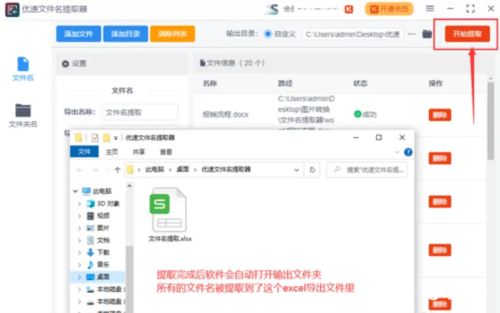
4。最後に、Excel を開きます。比較すると、すべてのファイル名が Excel に抽出されたことがわかります。テーブル
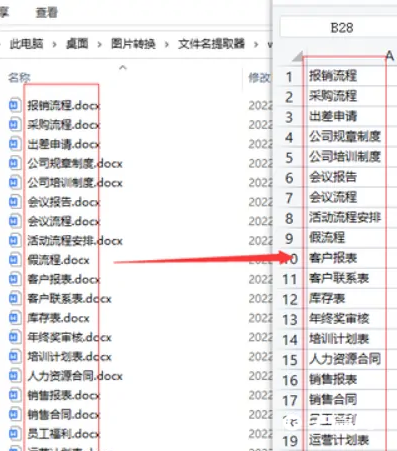
の最初の列では、U-Speed を使用します。ファイル圧縮機能により、必要なファイル名を素早く抽出でき、簡単かつ省力化でき、作業効率が大幅に向上します。上記は私があなたに提供した関連チュートリアルです。気に入っていただければ幸いです。
以上がU-Speed File Compressor ですべてのファイル名を抽出する方法?すぐに取得する方法?の詳細内容です。詳細については、PHP 中国語 Web サイトの他の関連記事を参照してください。

